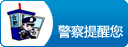我们工作时经常会遇到需要把手机里的文件发送给老板同事,或者是手机里的照片、电影音乐想要分享给朋友,你们都是怎么传输的?有没有遇到过文件太大无法发送,或者是好不容易选好的照片,发出去才想到没有选择"原图",更别提一次只能发送9张图片的反人类规定!
升级了EMUI 10以后,这些都不是问题了。因为华为设备之间的这波Huawei Share操作,实在太好用了~
如果你需要和朋友面对面传图片、传视频、传文件,都可以用这个功能Share一下,不费流量、无需WiFi,而且比蓝牙更快更稳定。
一、手机间文件极速互传
操作方法:
1、 从状态栏处向下滑动,打开通知面板,点击打开 Huawei Share 图标。
2、 选择要分享的文件,点击分享。发现附近的设备后,点击要接收文件的设备名称发送文件。
此外,手机中的一些应用还可以通过Huawei Share直接分享给其他华为手机/平板,省去了应用市场安装的繁琐,长按手机桌面上的应用图标进行分享就可以了。
二、手机直连打印机
只要周围有支持 Huawei Share 一键打印的打印机,打开手机 Huawei Share 便能轻松发现。旅游美照,工作文件,孩子作业,存在于手机上的文档即可轻松一键打印。在手机上预览要打印的文件,然后点击分享 > Huawei Share。待手机发现打印机后,点击打印机名称,在预览界面调整参数,点击开始打印即可。
目前 Huawei Share 一键打印可支持图片、PDF 文件的打印。支持 Huawei Share 一键打印的具体打印机型号可在 Huawei Share 分享界面中,点击了解详情,然后向左滑动屏幕,点击支持的打印机型号有哪些查看。
三、手机-笔记本双向互传
无需借助数据线或第三方软件,只需轻轻一碰,便可快速完成手机与笔记本资料双向互传*。
一碰传连接:
1.在笔记本上,打开 WLAN 和蓝牙,同时打开电脑管家,同意用户许可协议。
2.从手机屏幕顶部状态栏下滑出通知面板,继续向下滑出整个菜单。打开NFC、Huawei Share。
3.用手机背部NFC 区域(手机背部摄像头周围)触碰笔记本的 Huawei Share 标签(或 Magic-link 标签),并保持至提示音响起或振动后拿起手机。
4.在手机和笔记本界面根据弹框提示完成连接。
轻轻一碰,分享图片和视频:轻轻一碰,手机图库里的照片和视频可以传到笔记本上,笔记本上的图片也可以传到手机。
轻轻一碰,录制电脑屏幕:笔记本上的游戏、电影等精彩片段即可投屏到手机且被同步录屏,方便您将精彩快速分享给朋友或社交网络。
轻轻一碰,分享文档:在手机用 WPS 浏览文档时,碰一碰,文档即可快速传至笔记本,笔记本上的文档也可以传给手机。
轻轻一碰,共享剪贴板:在手机或笔记本上浏览网页或文档时,复制内容到剪贴板,复制内容即可共享至对方剪贴板并支持粘贴。
*Huawei Share一碰传支持的机型与条件:
- 手机:EMUI9.1 及以上版本,具有 NFC 功能的华为手机。
- 笔记本:贴有 Huawei Share 标签或 Magic-link 标签,且装有 9.1 及以上版本电脑管家的华为笔记本电脑支持此功能。(9.0版本,Huawei Share 一碰传 只支持手机和笔记本互传图片和视频)
四、手机电脑拖曳操作
伴随着 EMUI10 的升级,更多手机将能通过 Huawei Share 碰一碰连接进行多屏协同,实现笔记本和手机的无缝协同。不仅可以双系统同屏显示,还能实现PC与手机间跨设备跨系统交互,带来了更好的办公体验。
只需碰一碰,手机和PC即可建立连接,手机屏幕实时同步显示在PC桌面上。鼠标也成了手机的一个外设,用户可以自然地在这个手机窗口操作手机,打开手机中的应用,例如查看邮件、浏览新闻等。同时,PC键盘代替手机的输入法,输入文本,共享PC的扬声器。此外,还支持图库、文件管理器、邮件、备忘录等应用跨系统的双向拖拽。
*不同机型、应用对上述功能的支持情况各有差异,请以实物为准。
除了手机与手机、手机与平板、手机和PC、手机和打印机,Huawei Share 未来还会实现更多跨设备的无缝分享和交互体验,真的是未来可期了。
欢迎关注「华为手机功能」,人人都做玩机达人。
点赞分享评论都能让我感受到你对我的喜爱,求你了!
推荐阅读:iphone7和iphone8的区别